Redefinir a senha de administrador / usuário esquecida no Windows XP / Vista

É necessário e importante definir uma senha forte e exclusiva para proteger seu computador de ser usado por outras pessoas sem sua permissão. Mas seria problemático se você esquecesse sua senha do Windows XP ou Vista. Portanto, preparamos um guia completo para ajudá-lo a lidar com o problema quando sua conta do Windows XP ou Vista é bloqueada porque você esqueceu a senha.
Parte 1. Redefina a senha do Windows XP / Vista com a unidade de CD / DVD / USB inicializável
É fácil redefinir sua senha de administrador ou usuário do Windows com uma ferramenta profissional de redefinição de senha do Windows. Tipard Windows Password Reset Platinum permite que você redefina todos os tipos de senha do Windows sem qualquer dificuldade.
Características:
- • Descanse e altere o Administrador local / de domínio do Windows ou outra senha de usuário facilmente.
- • Suporta todos os sistemas Windows, incluindo o Windows 10 / 8 / 7 / XP / Vista.
- • Forneça dois métodos de reinicialização: grave um disco de CD / DVD de redefinição de senha e uma unidade USB.
- • Suporte a todas as estações de trabalho do Windows.
- • Fornecer três edições: Standard, Platinum e Ultimate.
Siga os passos abaixo para redefinir a senha do Windows XP ou Vista.
Baixe e instale
Baixe e instale esta ferramenta de redefinição de senha do Windows em um computador acessível.
Observações: Como existem três edições diferentes disponíveis para essa redefinição de senha do Windows - Standard, Platinum e Ultimate, o método de redefinição varia de acordo com a edição usada.
Se você usar a versão Standard, ela suportará apenas a gravação de CD / DVD inicializável para recuperar a senha. A versão Platinum e Ultimate suporta tanto a criação de CD / DVD inicializável como a unidade flash USB.
Além disso, a versão Ultimate também pode ajudá-lo a adicionar uma conta de usuário / administrador sem efetuar login no Windows.
Criar disco de redefinição de senha ou unidade USB
Insira o dispositivo de redefinição de senha (unidade de CD/DVD/USB) no computador acessível e clique em "Gravar CD/DVD" ou "Gravar USB". Após a gravação, clique no botão "OK" e feche a interface.

Definir a inicialização do computador bloqueado por disco de inicialização / unidade USB
Retire a unidade de CD/DVD ou USB e insira-a no seu computador com Windows XP ou Vista bloqueado. Entre no "Ambiente de pré-instalação do Windows" de acordo com o prompt de inicialização do computador. Se você usar CD/DVD, escolha CR-ROM Drive no menu de inicialização ou escolha USB.
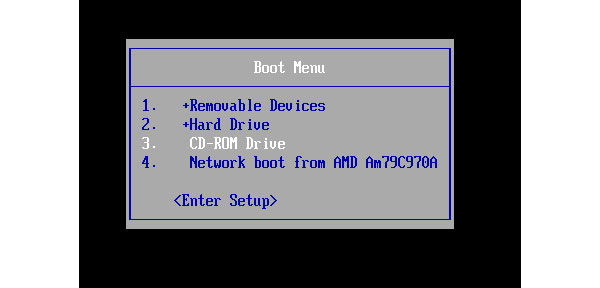
Redefinir senhas do Windows XP / Vista
Escolha uma conta e comece a redefinir a senha do Windows XP ou Vista. Depois de redefinir a senha com êxito, este software o lembrará de ejetar o disco inicializável e reiniciar o computador.

Agora todos os passos estão terminados. Retire o dispositivo de redefinição de senha e reinicie o computador com Windows XP ou Vista para fazer logon no sistema Windows.
Parte 2. 4 maneiras de redefinir a senha do Windows XP
Se você não planeja redefinir a senha esquecida do Windows XP com a ferramenta de redefinição de senha, também existem várias maneiras fáceis disponíveis para você recuperar a senha do Windows XP.
1. Redefinir senha do Windows XP usando Ctrl + Alt + Del
Se o seu sistema Windows XP estiver configurado para efetuar login através da tela de boas-vindas, existe a possibilidade de que você possa efetuar login como administrador do sistema, mas a premissa é que não há senha existente na conta Administrador.
- Quando estiver na tela de boas-vindas, pressione Ctrl + Alt + Delete duas vezes para carregar o painel de login do usuário.

- Pressione OK para tentar fazer login sem um nome de usuário ou senha. Se não funcionar, tente digitar Administrador no nome de usuário arquivado e pressione OK novamente.
- Se você conseguir entrar, vá direto para Painel de controle > Conta de usuário > Mudar de conta. Em seguida, você pode selecionar a conta para a qual deseja alterar a senha e seguir as instruções na tela.
Nota: Esse método não funcionará para versões posteriores do Windows porque a conta do Administrador está desabilitada por padrão. Se esse método não funcionar para você, continue lendo para encontrar outras soluções.
2. Redefinir a senha do Windows XP no modo de segurança
- Reinicie o seu computador com Windows XP para acessar o modo de segurança.
- Press F8 enquanto o computador está inicializando. Selecione Modo de Segurança com Prompt de Comando.

- Dirija-se Painel de controle > Conta de usuário > Mudar de conta depois de entrar no modo de segurança. Em seguida, selecione a conta para a qual você deseja redefinir a senha e siga as instruções na tela.
3. Redefinir a senha do Windows XP usando o prompt de comando
Às vezes, você será impedido de alterar as configurações do usuário por causa de certos problemas no computador, como um vírus. Nesse caso, você pode usar o prompt de comando de dentro do modo de segurança.
- De dentro do modo de segurança, pressione Tecla Windows + R para abrir o diálogo Executar. Em seguida, digite CMD e pressione Enter. Isso abrirá o prompt de comando.
- Agora, digite este comando: net user [nome da conta] [nova senha]. Deve ficar assim:

- O comando selecionará sua conta e definirá uma nova senha para o seu computador com Windows XP. Se você quiser limpar a senha e definir uma nova posteriormente, use este comando: net user [account name] "".
4. Formato completo e reinstalação
Se todos os métodos mencionados acima não podem lhe fazer um favor, a opção final que você pode escolher é formatar seu disco rígido. Mas lembre-se de mover o disco rígido da máquina host e conectá-lo a outra máquina para fazer um backup de todos os seus dados primeiro e depois formatar a unidade. Quando o formato estiver concluído, você poderá reinstalar o Windows XP e definir uma nova senha. Desta vez, certifique-se de ter escrito a senha para um backup e tenha isso em mente.
Parte 3. 3 maneiras de contornar as senhas do Windows Vista
1. Use o disco de redefinição de senha do Windows Vista
Se você criou o disco de redefinição de senha do Windows Vista antes de esquecer a senha do Windows Vista, siga o guia abaixo para redefinir sua senha do Vista facilmente.
- Digite uma senha errada e o Windows Vista mostrará uma redefinição de senha link abaixo da caixa de login.
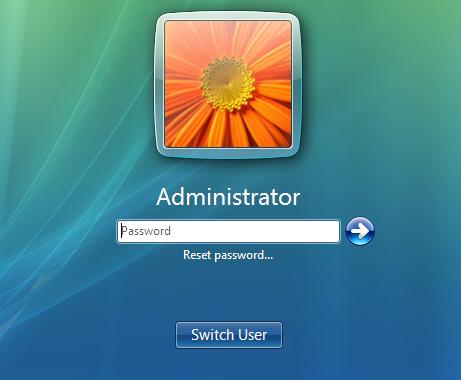
- Conecte o disco de redefinição de senha do Windows Vista ao seu computador e clique em redefinição de senha.
- Quando o Assistente de redefinição de senha aparece, clique Próximo para continuar.
- Selecione o disco de redefinição de senha correto. Clique Próximo.
- Digite uma nova senha e uma dica para a senha. Clique Próximo.
- Clique Acabamento. Agora você pode entrar no seu PC com a nova senha.
2. Redefinir a senha do Windows Vista no modo de segurança
Se você não tiver um disco de redefinição de senha do Windows Vista, poderá tentar ignorar a senha no Modo de segurança. O método para redefinir a senha do Windows Vista no Modo de Segurança é o mesmo do Windows XP, verifique os detalhes na Parte 2.
3. Ignorar a senha do Windows Vista com o disco de instalação / instalação
Se você tem, ou pode pedir emprestado um disco de instalação / instalação do Windows Vista disponível, o disco pode ajudá-lo a ignorar a senha do Windows Vista sem nenhuma ferramenta de terceiros.
- Insira o disco de instalação / instalação do Windows Vista em seu computador bloqueado e, em seguida, inicie ou reinicie o computador e configure-o para inicializar a partir do disco.
- Aguarde enquanto inicializa até o Instalar o Windows aparece a tela. Em seguida, selecione seu idioma e clique no Próximo botão.
- Clique em Reparar o computador.
- Espere um momento e ele irá listar o seu Windows Vista e a letra da unidade em que o sistema está instalado. Selecione para destacar o Windows Vista e clique no Próximo.
- No Opções de Recuperação do Sistema diálogo, escolha Prompt de comando.
- Depois que a caixa de diálogo Prompt de Comando é aberta. Execute o seguinte comando.

Em seguida, execute o seguinte comando e responda Sim quando solicitado a substituir.

- Retire o disco do Windows Vista e reinicie o computador.
- Na tela de login, clique no pequeno ícone em forma de torta no canto inferior esquerdo.
- A caixa de diálogo Prompt de Comando é aberta. Execute o comando net user [username] [nova senha]. Basta substituir o [nome de usuário] e a [nova senha] pelo seu nome de usuário e nova senha. Desta forma, você pode redefinir sua senha esquecida do Windows Vista sem qualquer aplicativo de terceiros.
- Repita a etapa 1-6 para abrir o Prompt de Comando e execute o seguinte comando e reinicie o computador para poder reverter as alterações feitas.

Conclusão
Se você tem um computador com Windows XP ou Vista, você encontrará uma solução deste artigo para redefinir uma senha esquecida. Se você não tiver um disco de redefinição ou um disco de instalação do Vista, a redefinição de senha do Windows Tipard pode ser a melhor escolha. Basta selecionar um método de acordo com sua situação e experimentá-lo.







